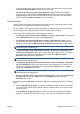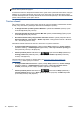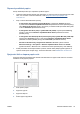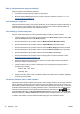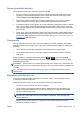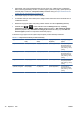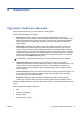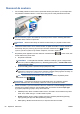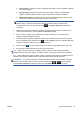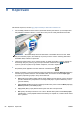HP Designjet T2300 eMFP All-in-One series - Using the device
ve stupních šedi). Chcete-li tisknout pouze černou a bílou, bez odstínů šedé, vyberte možnost
Print in Pure Black and White (Tisknout pouze černě a bíle).
●
Na stránce odeslání úlohy integrovaného webového serveru: Vyberte možnost Color
(Barva) a potom nastavte možnost Color/Grayscale (Barva/Stupně šedi) na položku Print in
grayscale (Tisk ve stupních šedi). Chcete-li tisknout pouze černou a bílou, bez odstínů šedé,
vyberte možnost Pure Black and White (Pouze černá a bílá).
Tisk bez okrajů
Tisk bez volného pruhu podél obvodu papíru (až k hranám papíru) se označuje jako tisk bez okrajů.
Takovýto tisk lze provádět pouze na nekonečný lesklý papír.
Aby bylo zajištěno, že na papíře nezůstane nepotištěný okraj, tiskárna tiskne mírně za hrany papíru.
Inkoust nanesený mimo papír je absorbován houbou, která se nachází na desce.
Požadavek na tisk bez okrajů můžete zadat následujícími způsoby:
●
V dialogovém okně ovladače systému Windows: Vyberte kartu Papír/Kvalita a pak stiskněte
tlačítko Okraje/Rozvržení. Pak vyberte možnost Bez okrajů.
●
V dialogovém okně Page Setup (Nastavení stránky) systému Mac OS (T2300): Vyberte
název formátu papíru, který obsahuje slova „no margins“ (bez okrajů). Pak v dialogovém okně
Print (Tisk) vyberte možnosti Margins/Layout > Borderless (Okraje/Rozvržení > Bez okrajů).
POZNÁMKA: Pokud aplikace nenabízí dialogové okno Page Setup (Nastavení stránky),
použijte dialogové okno Print (Tisk).
●
V dialogu PostScript Page Setup (Nastavení stránky – PostScript) v systému Mac OS X
10.5 nebo 10.6 (T2300 PS): Vyberte název formátu papíru, který obsahuje slova „no margins“
(bez okrajů). Pak v dialogovém okně Print (Tisk) vyberte možnosti Margins/Layout >
Borderless (Okraje/Rozvržení > Bez okrajů).
POZNÁMKA: Pokud aplikace nenabízí dialogové okno Page Setup (Nastavení stránky),
použijte dialogové okno Print (Tisk).
●
V dialogovém okně PostScript Page Setup (Nastavení stránky – PostScript) systému Mac
OS X 10.4 (T2300 PS): Vyberte název formátu papíru, který obsahuje slova „no margins“ (bez
okrajů). Pak v dialogovém okně Print (Tisk) vyberte možnost Finishing (Úpravy) > Layout
(Rozvržení) > Borderless (Bez okrajů).
POZNÁMKA: Pokud aplikace nenabízí dialogové okno Page Setup (Nastavení stránky),
použijte dialogové okno Print (Tisk).
●
Na stránce odeslání úlohy integrovaného webového serveru: Vyberte možnosti Advanced
settings (Upřesnit možnosti) > Paper (Papír) > Layout/Margins (Rozvržení/okraje) >
Borderless (Bez okrajů).
Když vyberete možnost Bez okrajů, musíte také vybrat jednu z následujících možností pro Zvětšení
obrazu:
●
Možnost Automatically by printer (Automaticky podle tiskárny) zajistí, že tiskárna automaticky
mírně zvětší tisknutý obraz (běžně o několik milimetrů v každém směru), aby se výtisk provedl
přes hrany papíru.
●
Možnost Manually in application (Ručně v aplikaci) znamená, že musíte obraz zvětšit sami
v aplikaci a vybrat vlastní formát papíru, který je o něco větší, než je skutečný formát papíru.
CSWW Pokročilá nastavení tisku 73